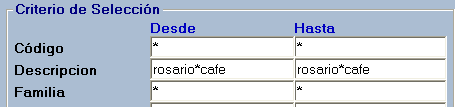
Generar etiquetas de código de barras
Procedimiento de impresión especial para Impresora Sato – series CX.
Paso 1
Entrar al modulo de Inventarios de Codigo01.
Solo se generan las etiquetas de los productos listados en el enrejado.
Es necesario posicionarse en el reporte 20 del módulo de Inventarios de Codigo01.
Posteriormente se filtran los códigos de los productos de los cuales se quiere imprimir la etiqueta.
El sistema pregunta la cantidad de copias de etiqueta de cada código de barras seleccionado mediante el filtro.
Posteriormente el sistema pregunta si se quieren anexar al archivo c:\codigo01\etiqueta.txt o bien si se quiere inicializar el archivo para un nuevo listado.
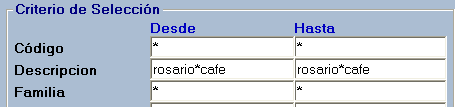
En el ejemplo se están filtrando los códigos que la descripción diga "rosario*café".
El sistema siempre va a generar los códigos y la información correspondiente en el archivo c:\codigo01\etiqueta.txt.
Paso 2
Seleccionar el menú Opciones – Generar Etiquetas de Código de Barras.

El sistema indica claramente que es necesario contar con una
impresora especial para imprimir códigos de barras.

Si quieres agregar las etiquetas a un listado previo para posteriormente imprimir todas en una sola sesión entonces debes elegir la opción de SI, de otro modo debes elegir la opción de NO.
Paso 3 – Impresora Sato – Series CX - Opcional
Una vez generado el archivo se procede a abrir el programa llamado
Internal DataBase.
Al abrir el archivo hay que seleccionar la opción de menú Table-Import-Import Txt.
Posteriormente elegir el archivo c:\codigo01\etiqueta.txt
Una vez seleccionado el archivo origen es necesario elegir el archivo destino y debes elegir c:\codigo01\etiqueta.db, este archivo debe proporcionártelo el proveedor de Codigo01.
Al importar debes dejar las opciones tal como se muestra en la gráfica.
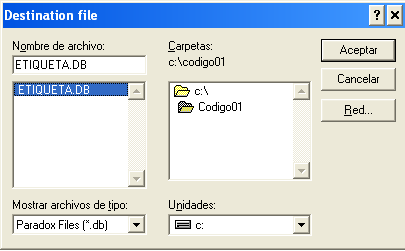
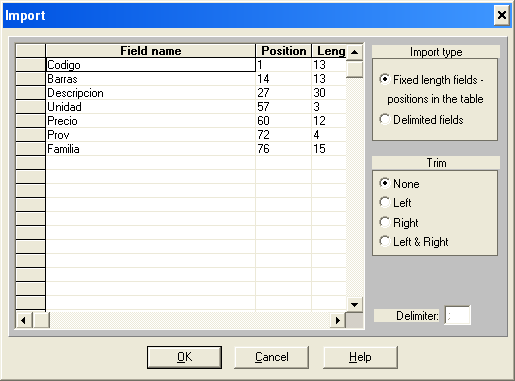
Una vez elegido debes proceder a abrir el archivo
c:\codigo01\etiqueta.db y eliminar el primer renglón que
usualmente queda en blanco.
Paso 4 - Impresora Sato – Series CX - Opcional
Ejecutar el programa Label Wizard CX y seleccionar el archivo c:\codigo01\etiqueta.lbl.
Proceder a imprimir las etiquetas seleccionando la opción de menú Production-Manual y la cantidad de etiquetas o bien la opción de menú Production-Manual y eligiendo Unlimited Quantity para que se impriman todas las que contiene el archivo Etiqueta.db.
El archivo etiqueta.lbl debe estar previamente definido y diseñado con la herramienta llamada Label Wizard CX.
Corolario
Se manejan 3 archivos: A) Etiqueta.txt generado por Codigo1 y contiene los códigos que se van a imprimir, B) Etiqueta.db que contiene los códigos que se van a imprimir pero en formato listo para ser leídos por el archivo Etiqueta.lbl. C) Etiqueta.lbl que es la etiqueta diseñada para imprimir cada etiqueta, toma los datos del archivo Etiqueta.db.
| Converted from CHM to HTML with chm2web Standard 2.85 (unicode) |